10 naudingų patarimų, kaip naudoti „Oppo F11 Pro“ santrauka

Tai yra „Oppo F11 Pro“ naudojimo patarimai, kurie padės optimizuoti ir geriausiai padėti darbe ar studijuojant.

„Oppo F11 Pro“ veikia „ColorOS 6.0“ sąsajoje ir yra pritaikyta „Android 9.0“ platformai. Taigi tai bus produktas, turintis daug puikių funkcijų, kurių galbūt dar neatradote.
Šios funkcijos padės jūsų išmaniajam telefonui veikti patogiau ir stabiliau, naudojant itin paprastus gestus ir operacijas. Žemiau Quantrimang atsiųs patarimus, kaip naudoti šį Oppo F11 Pro.
Patarimai, kaip naudoti F11 Pro, kuriuos turėtų žinoti visi
Padarykite ekrano kopiją 3 pirštais
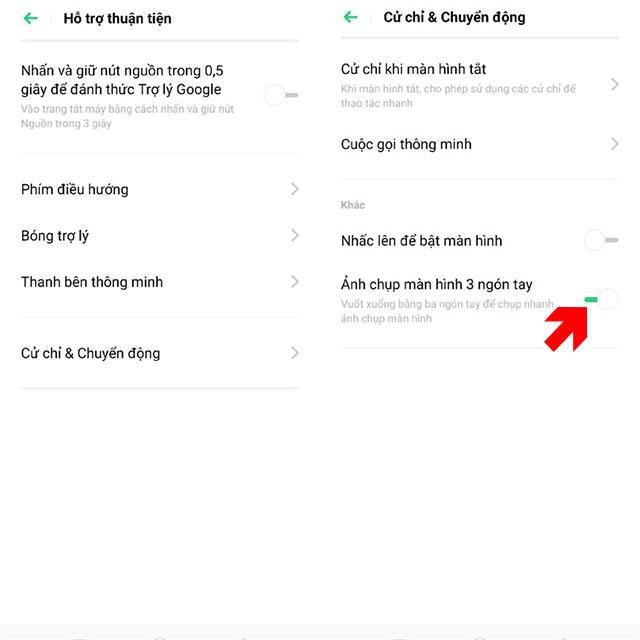
Išmanieji gestai yra funkcija, kurią „Oppo F11“ ir „F11 Pro“ turi daug. Vienas iš paprasčiausių ir greičiausių gestų yra padaryti ekrano kopiją 3 pirštais. Tačiau norėdami padaryti ekrano kopiją 3 pirštais, pirmiausia turite įjungti šią funkciją nuėję į nustatymus > pasirinkę Patogumo palaikymas > Gestai ir judesiai > Momentinė nuotrauka .
Tada, jei norite padaryti greitą ekrano kopiją, tereikia perbraukti trim pirštais iš viršaus į apačią.
Slėpti naršymo klavišus
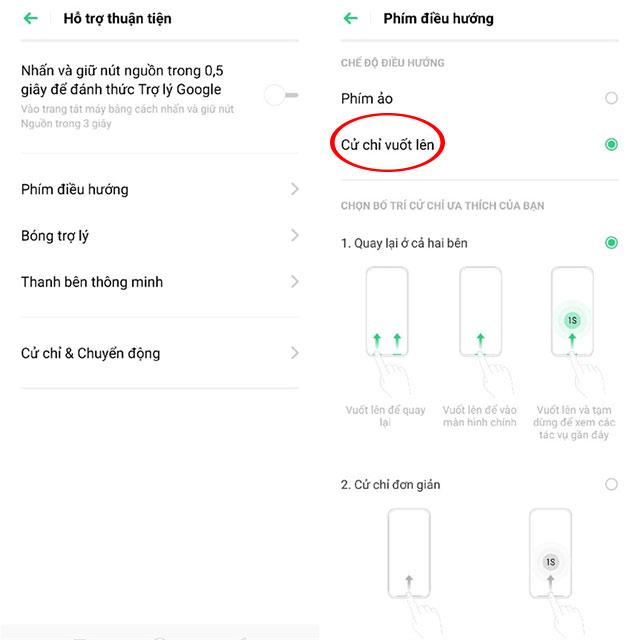
Dauguma dabartinių išmaniųjų telefonų modelių turi protingus ir patogius braukimo gestus. Tas pats pasakytina ir apie „Oppo F11 Pro“, užuot naudoję 3 pagrindinius naršymo klavišus, pvz., „Android“ išmaniuosius telefonus, galite valdyti sumanesniais ir patogesniais braukimo gestais. Tiesiog eikite į Nustatymai > Patogumo palaikymas > pasirinkite Naršymo klavišai ir pasirinkite Braukite aukštyn gestas .
Šie braukimo aukštyn gestai gali būti kelių užduočių vykdymo atidarymas, programų uždarymas... tomis kryptimis, kuriomis naudotojas brauks telefono ekrane.
Gestai užrakinimo ekrane
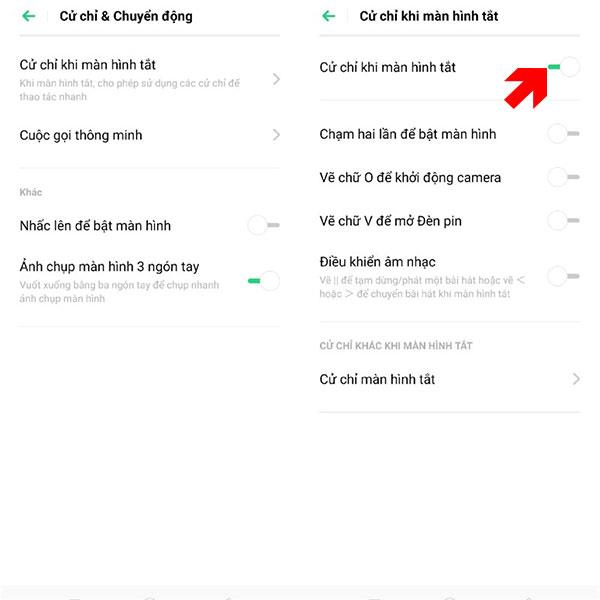
Ši funkcija yra panaši į ekrano kopijos gestą, bet tiksliau ją naudosite, kai ekranas bus užrakintas. Naudodami šią funkciją galite atidaryti fotoaparatą, pristabdyti dainą, įjungti žibintuvėlį...
Norėdami tai padaryti, tiesiog eikite į Nustatymai > Gestai ir judesiai > Ekrano išjungimo gestai > Įgalinti viską . Tada galite palikti ekraną užrakintą, palieskite du kartus, kad atidarytumėte ekraną, nupieštumėte raidę O, kad atidarytumėte kamerą, nupieštumėte raidę M, kad skambintumėte, raidę V, kad atidarytumėte žibintuvėlį... tai bus daug greičiau nei reikia atrakinti ekraną ir tada paleiskite programą.
Išmaniųjų programų juosta
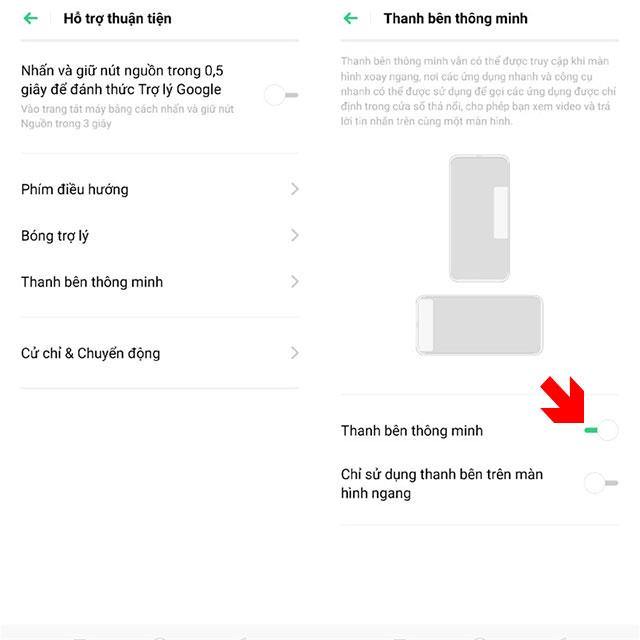
Šis slankiklis bus patogesnis norint greitai atidaryti programą arba perjungti skirtingas programas. „Oppo“ turi slankiklį ekrano krašte, o vartotojai gali atidaryti programas čia dirbdami bet kuriame darbiniame lange.
Norėdami įjungti slankiklį ekrano šone, spustelėkite Nustatymai > Patogumas > Gestai ir judesiai > suaktyvinkite išmaniąją šoninę juostą .
Užsiregistruokite atrakinti pagal veidą
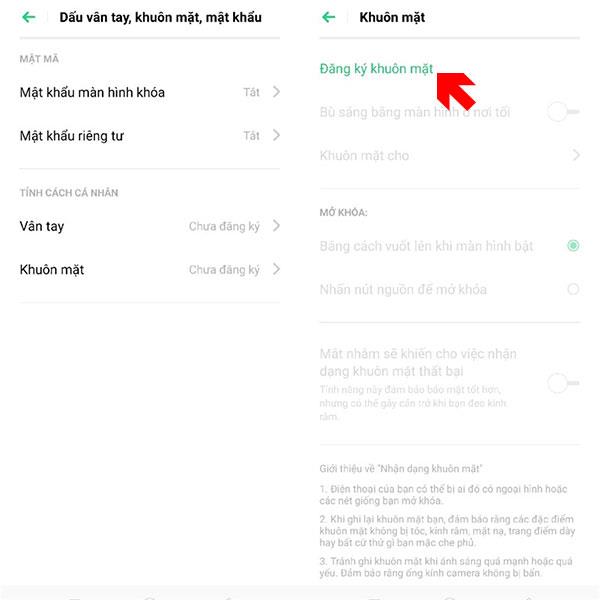
Tai funkcija, kuri pasirodė daugelyje šiandien rinkoje esančių išmaniųjų telefonų. F11 Pro galite naudoti atrakinimą pagal veidą, ne tik atrakinimą vienu paspaudimu piršto atspaudu. Tai gana patogu naudoti įvairiose situacijose.
Norėdami suaktyvinti atrakinimą pagal veidą, tiesiog eikite į Nustatymai > Pirštų atspaudas, veidas, slaptažodis > Veidas ir vykdykite įrenginio instrukcijas.
Rodo tinklo greitį ir akumuliatoriaus procentą
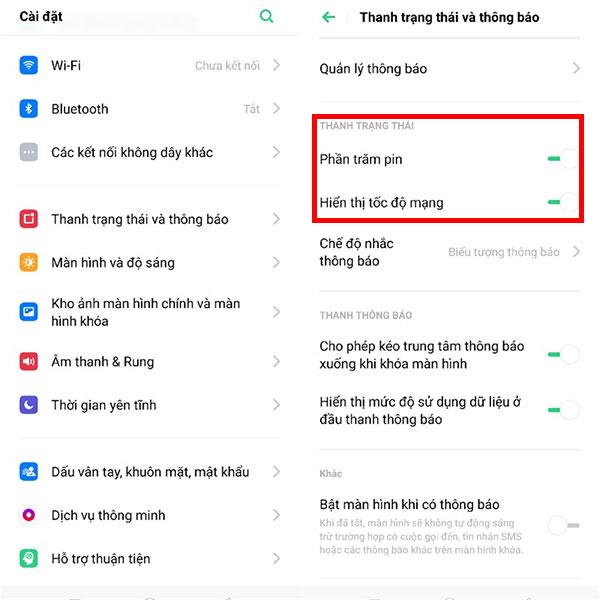
Tiesiog įrenginio akumuliatoriaus ir tinklo būsena bus nuolat atnaujinama būsenos juostoje, kai įjungsite šią funkciją. Tiesiog eikite į Nustatymai > Būsenos juosta ir pranešimai > įjunkite Akumuliatoriaus procentą ir Rodyti tinklo greitį .
Asistento siluetas
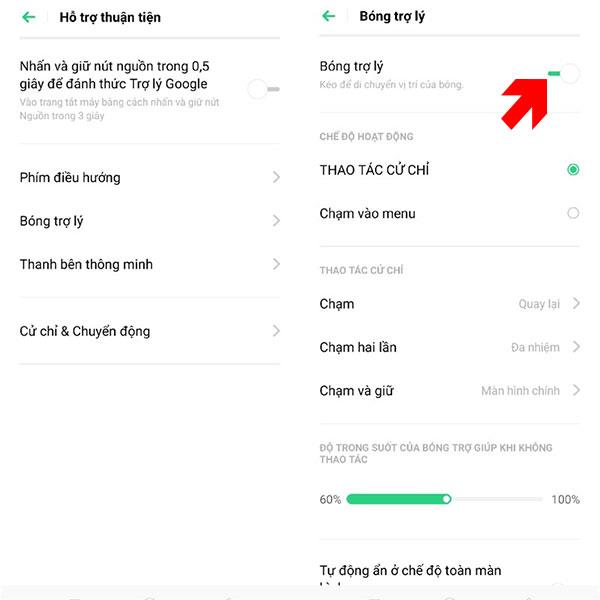
Asistento šešėlis, tai skamba keistai, bet tai yra gana pažįstamas įrankis tiems, kurie naudojasi „iPhone“ / „iPad“. Tai yra „Assistive Touch“ asistento įrankis, „F11 Pro“ taip pat turi šį asistentą ir „pažadina“ tik tada, kai jį suaktyvinate skiltyje „ Nustatymai“ > „Patogus palaikymas“ > „Gestai ir judesiai“ > „Assistant shadow“ .
Padidinti
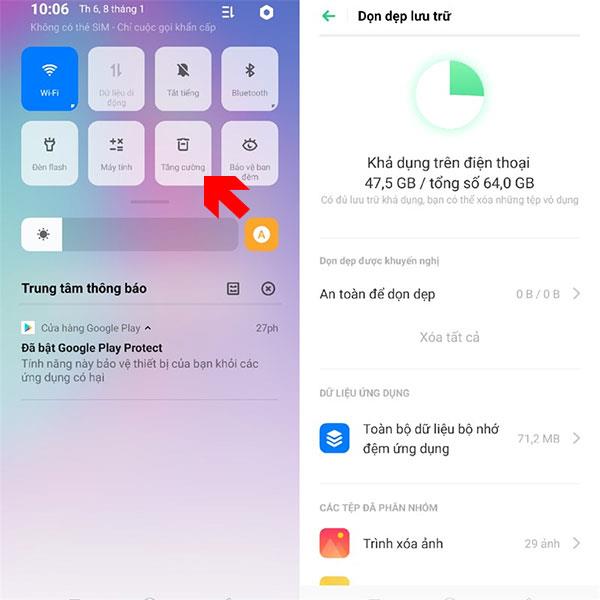
Jei dažnai tenka valyti išmanųjį telefoną, kad jis būtų geriausios būklės, dažnai tenka naudoti sistemos šiukšlių valymo programas. Nors šios programos nėra pernelyg sudėtingos, kad galėtumėte išvalyti sistemą, „Oppo“ gali padėti tai padaryti nepasikliaujant jokiomis šiukšlių valymo programomis.
Tiesiog braukite žemyn nuo ekrano, pasirinkite Patobulinti , sistema automatiškai išvalys RAM, ištrins nepageidaujamus failus...
Nakties sargyba
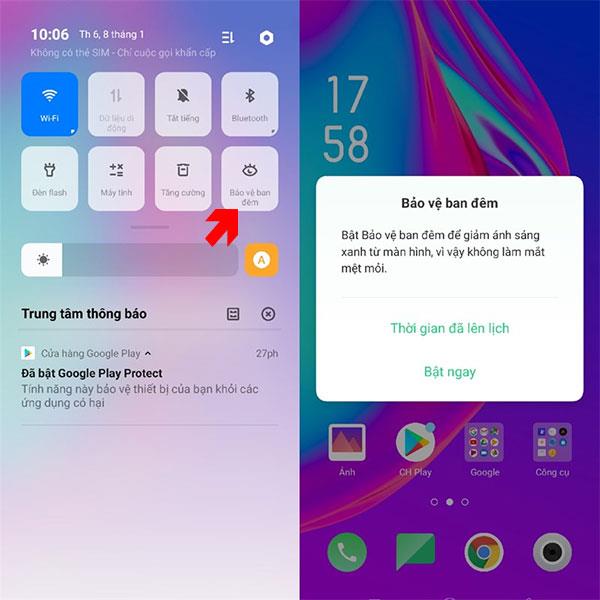
Tikrai būna atvejų, kai telefoną teks naudoti naktį esant prastam apšvietimui. O mėlyna šviesa iš telefono ekrano yra labai žalinga, kai per daug naudojatės telefonu tamsoje.
Norėdami apsaugoti akis, suaktyvinkite mėlynos šviesos filtro režimą braukdami iš viršaus į apačią > būsenos juostoje spustelėkite Nakties apsauga .
Akumuliatoriaus valdymas
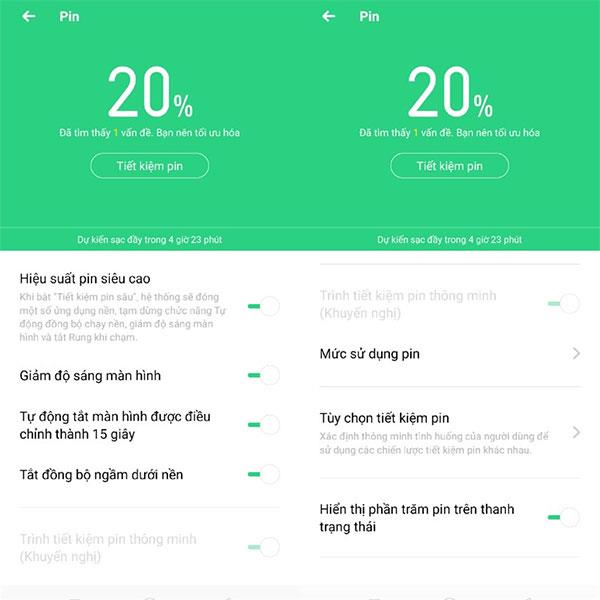
Akumuliatoriaus valdymas čia yra vieta, kur galėsite valdyti funkcijas, kurios naudoja daug akumuliatoriaus energijos, ir yra paprasti nustatymai, kurie padės taupyti akumuliatorių. Šios funkcijos bus sutelktos viename meniu, todėl galėsite lengviau valdyti akumuliatoriaus talpą.
Jei norite tinkinti nustatymus arba funkcijas, kad padėtų taupyti akumuliatoriaus talpą, tiesiog eikite į Nustatymai > raskite Akumuliatorius ir tinkinkite pagal savo skonį.
Šiame straipsnyje pateikiami Oppo F11 Pro naudojimo patarimai, jūsų išmanusis telefonas turės optimizuotas funkcijas, nustatymus ir padės jums geriau dirbti ar mokytis.
Naudodami realaus laiko kalbos konvertavimo į tekstą funkcijas, įdiegtas daugelyje įvesties programų, turite greitą, paprastą ir tuo pat metu itin tikslų įvesties metodą.
Tiek kompiuteriai, tiek išmanieji telefonai gali prisijungti prie „Tor“. Geriausias būdas pasiekti „Tor“ iš savo išmaniojo telefono yra per „Orbot“, oficialią projekto programą.
„oogle“ taip pat palieka paieškos istoriją, kurios kartais nenorite, kad jūsų telefoną pasiskolinęs asmuo matytų šioje „Google“ paieškos programoje. Kaip ištrinti paieškos istoriją „Google“, galite atlikti šiame straipsnyje nurodytus veiksmus.
Žemiau pateikiamos geriausios netikros „Android“ GPS programos. Visa tai nemokama ir nereikia išjungti telefono ar planšetinio kompiuterio.
Šiais metais „Android Q“ žada į „Android“ operacinę sistemą pristatyti daugybę naujų funkcijų ir pakeitimų. Pažiūrėkime, kokia numatoma „Android Q“ ir tinkamų įrenginių išleidimo data yra kitame straipsnyje!
Saugumas ir privatumas vis dažniau tampa pagrindiniais išmaniųjų telefonų naudotojų rūpesčiais apskritai.
Naudodami „Chrome“ OS režimą „Netrukdyti“, galite akimirksniu nutildyti erzinančius pranešimus, kad darbo sritis būtų labiau sutelkta.
Ar žinote, kaip įjungti žaidimo režimą, kad optimizuotumėte žaidimo našumą telefone? Jei ne, panagrinėkime tai dabar.
Jei norite, taip pat galite nustatyti permatomus fono paveikslėlius visai Android telefono sistemai naudodami Designer Tools programą, įskaitant programos sąsają ir sistemos nustatymų sąsają.
Pristatoma vis daugiau 5G telefonų modelių – nuo dizaino, tipų iki segmentų. Šiame straipsnyje iškart apžvelgsime 5G telefonų modelius, kurie bus pristatyti šį lapkritį.









